Pro/e工程图转CAD图尺寸变化怎么办?
设·集合小编 发布时间:2023-04-17 14:37:59 927次最后更新:2024-03-08 12:12:10
在利用Pro/e进行机械绘图中,常需要将Pro/e工程图转到CAD中进行尺寸标注、编辑等操作。但是,图形转到CAD中后,常常会发现图形尺寸发生了变化,下面我们就来看看Pro/e工程图转CAD图尺寸变化怎么办吧!
对于“CAD”还有不懂的地方,点击这里了解更多关于“CAD”课程>>

工具/软件
硬件型号:华硕无畏15
系统版本:Windows7
所需软件:CAD2010
方法/步骤
第1步
新建模型
新建零件,将使用缺省模版复选勾去掉,点击确定。在“新文件选项”中,注意选择公制模版。


第2步
设置图形比例
新建工程图,单击页面左下角的“绘图刻度”,将绘图比例设置为1。插入主视图后,确保其比例为1:1。
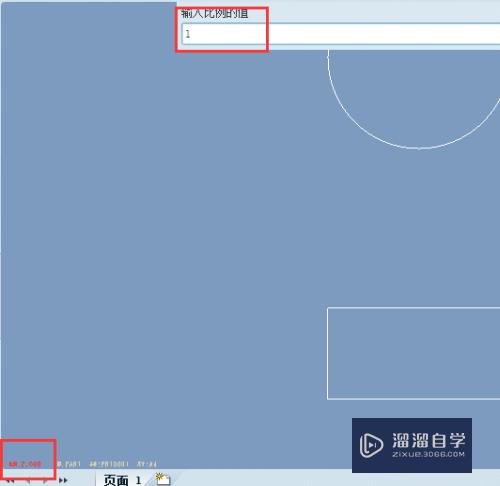

第3步
设置比例因子及缩放视图
单击“工具”菜单下的“选项”,在弹出的“选项”对话框中选择“当前会话”,并将“仅显示从文件加载的选项”的复选勾去掉。找到"dxf_out_drawing_scale"及"dxf_out_scale_views",将no改为yes后保存修改。

第4步
设置绘图参数的单位
单击文件菜单下的“绘图选项”,找到“drawing_units”,将单位inch改为mm,后保存修改。

第5步
将工程图重新导入CAD中
重新导入CAD中后,其尺寸未发生变化。

第6步
最后,在CAD中对图形进行编辑即可。
- 上一篇:CAD如何进行移动文字?
- 下一篇:CAD怎样移动实体面?
相关文章
广告位


评论列表